很多人在使用win10系统的时候,都会发现一个开机的提示问候语,那么你知道怎么来改变这个问候语嘛,为此
电脑系统城
为你提供简单的Win10开机问候语更改方法介绍操作,你可以根据其操作轻松的更改自己想要的问候语。
Win10开机问候语更改方法介绍
1、首先利用快捷键【win+r】打开运行功能,输入regedit,点击确认;
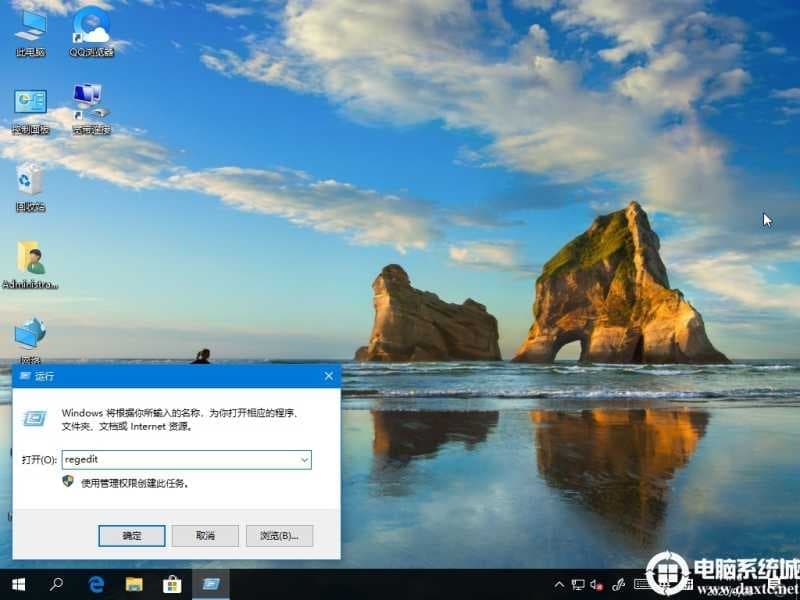
2、然后在打开的注册表页面定位到以下位置:HKEY_LOCAL_MACHINE/SOFTWARE/Microsoft/Windows NT/CurrentVersion/Winlogon

3、在双击LegalNoticeCaption对其数据内容填入想要的文字。
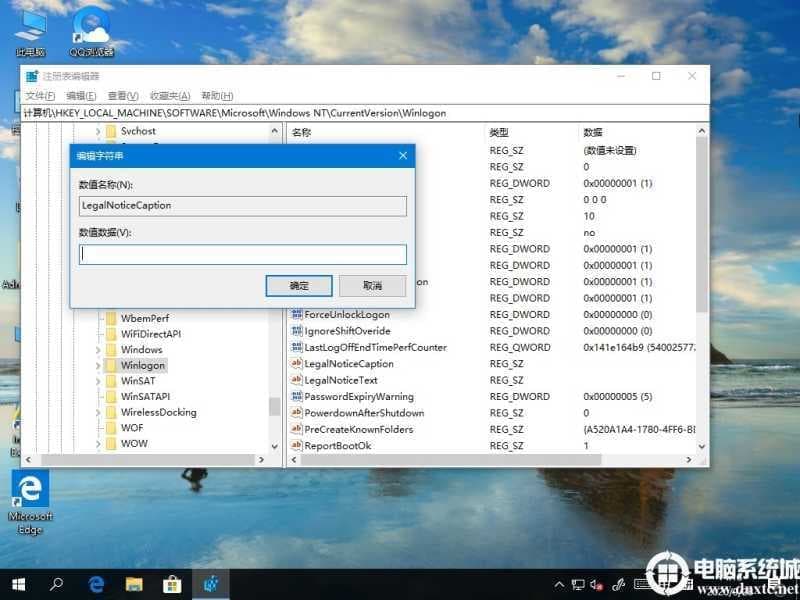
4、双击LegalNoticeText对其数据内容填入想要的文字。这样之后开机的问候语就修改好了。
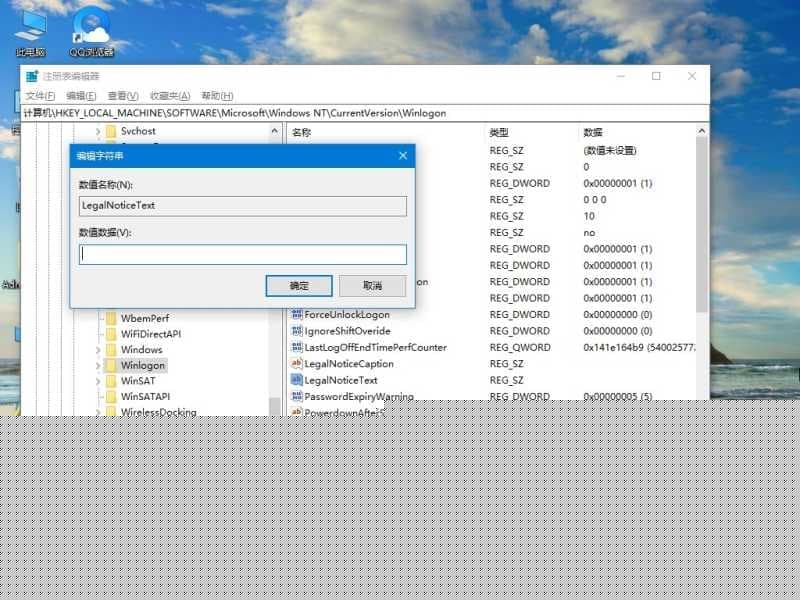
以上就是小编为大家整理的Win10开机问候语更改方法介绍,想了解更多内容可以对电脑系统城进行关注!
分享到:
评论留言